Como consertar o ícone Safari que falta no iPhone [2022 correção]
O Safari, o navegador web padrão nos dispositivos iOS, é essencial para que todos nós naveguemos na internet.Não o ter é, sem dúvida, um grande problema.
Há muitas possibilidades sobre o porquê da falta do ícone do Safari e discutirei isso com muito detalhe mais tarde neste post.
Não conseguir encontrar o Safari no seu iPhone é um grande problema porque sem ele você não pode navegar na internet e todos nós precisamos navegar na internet.
É frustrante, mas não se preocupe, pois eu trouxe as formas mais simples de resolver este problema.
Leia o artigo completo para saber como resolver este problema.
![]()
Como corrigir ícone do Safari ausente no iPhone
O caminho mais rápido é no iOS 14 é indo para a biblioteca App.Você pode fazer isso, virando à esquerda na sua última tela inicial.Toque e segure no Safari, arraste-o para o ecrã inicial.Agora você pode abrir o Safari a partir da sua tela inicial.Este método também se aplica a outras aplicações.
Há muitos métodos para resolver este problema e todos eles são elementares e fáceis de seguir.
Você não deve enfrentar muitas dificuldades em seguir os passos dados nos métodos abaixo.
Aqui estão os métodos para corrigir o ícone do Safari que falta no iPhone Issue:
1.Verificar pastas
É comum as pessoas discarem um número quando seus telefones estão em seus bolsos, também conhecido como discagem de bolso/discagem de mastro.
O mesmo pode ocorrer na transferência de ícones se você esquecer de bloquear a tela do seu iPhone.
Para resolver este problema você deve ir para a tela inicial e deslizar para a esquerda e direita e procurar onde o ícone do aplicativo Safari foi deslocado acidentalmente.
Se você encontrar o aplicativo Safari, segure seu ícone até que mais opções apareçam.Você pode então arrastá-lo para qualquer tela que quiser.
Se este método não o ajudou, por favor verifique os outros métodos indicados abaixo.
2.Use a opção de pesquisa
Há uma barra de busca padrão em cada dispositivo iOS/iPhone, então você pode usá-la para pesquisar o navegador Safari.
Fazer isto é extremamente simples; tudo o que você tem que fazer é seguir alguns passos simples.
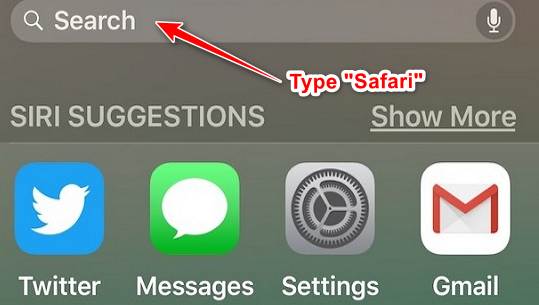
Aqui estão os passos para usar a opção de pesquisa no seu dispositivo iOS:
- Vá para o ecrã inicial.
- Deslize directamente para o ecrã inicial.Há uma barra de busca no topo do ecrã.
- DigiteSafarina barra de busca.
Se o aplicativo Safari estiver oculto em qualquer pasta, o nome dessa pasta será exibido para você.Introduza a pasta e altere as definições para obter a aplicação Safri.
3.Remover restrições para o navegador Safari
Se por acaso o aplicativo Safari estiver restrito em qualquer iPhone, você não conseguirá encontrá-lo.Você precisa alterar algumas configurações para corrigir este problema.
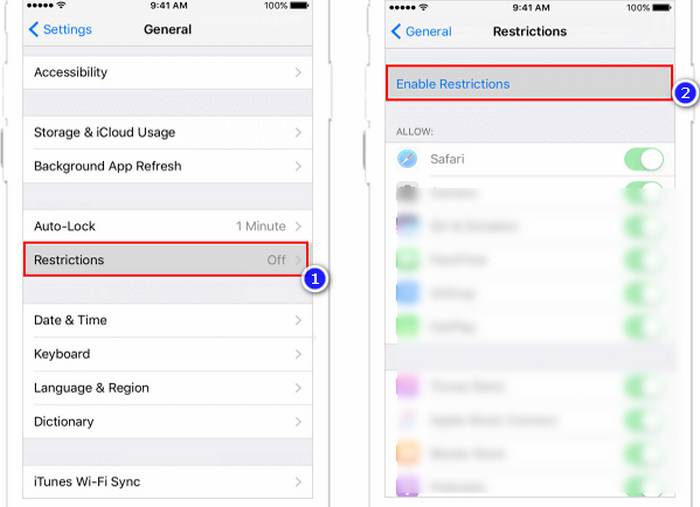
Aqui estão os passos de como fazer isso:
- Vá para oConfiguraçõesmenu.
- Toque emTempo de tela. Ser-lhe-á mostrado outro ecrã.
- Toque emRestrições de conteúdo e privacidade.
- Digite o código de acesso.Ser-lhe-á dito para introduzir a sua Passcode de tempo de ecrã.
- Toque emAplicativos Permitidos. Você será levado para oAplicativos Permitidosecrã.
- Ligue o Safari e a opção Câmara.
Se este método não o ajudou a resolver o seu problema, verifique os outros métodos dados abaixo.
4.Reinicie o seu iPhone Homescreen
Se os métodos anteriores apresentados neste artigo não funcionaram para si, então tem de reiniciar o seu iPhone Homescreen.Felizmente, não é um processo complicado para reiniciar o seu iPhone Homescreen.Siga os passos dados abaixo.
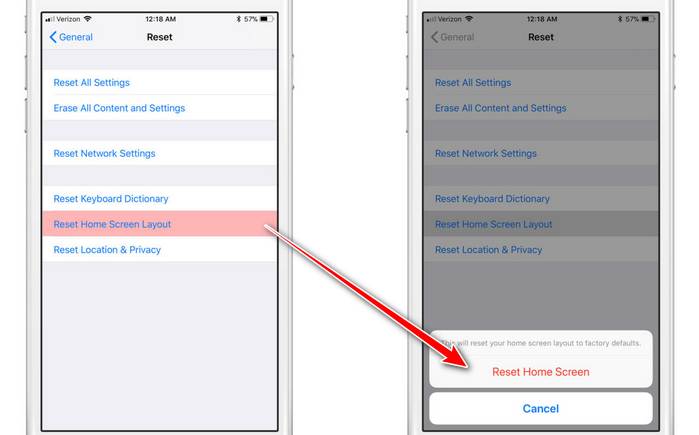
Aqui estão os passos para reiniciar a tela inicial do seu iPhone:
- Ir paraConfigurações.
- Tao noGeralopção.
- Toque emReinicialização. Você será levado para a tela de reinicialização.
- Toque no botãoReiniciar o layout da tela inicialopção.
Após seguir os passos acima, todos os ícones do aplicativo retornarão às suas posições padrão, o que significa que o ícone do aplicativo Safari retornará à sua posição original.
5.Use o iTunes para restaurar o iPhone
O software chamado iTunes que tem uma relação de amor-ódio com seus usuários também pode ser usado para restaurar seu iPhone.
Tudo o que você precisa fazer é seguir alguns passos simples e você está pronto para ir.
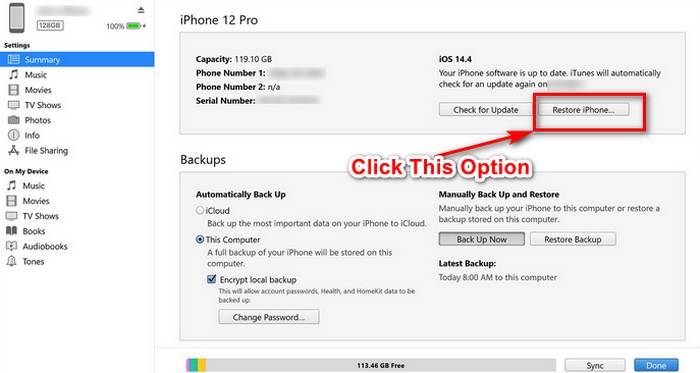
Aqui estão os passos para restaurar o iPhone usando o iTunes:
- Ligue o seu iPhone ao seu Mac/PC através de uma porta USB.
- Abra a aplicação iTunes no seu computador.
- Clique no ícone do iPhone depois que a aplicação iTunes abrir.
- Clique na opção Resumo.
- Clique na opção Restaurar.Depois disto, o seu iPhone será restaurado, o que significa que terá as suas configurações padrão.Isto levará o ícone do aplicativo Safari à sua posição original.
Se este método não funcionou para si, verifique os outros métodos indicados abaixo.
6.Abrir Safari a partir da loja App
A App Store é uma plataforma online onde você pode comprar e baixar aplicativos, portanto você também pode baixar o Safri de lá se por acaso o Safari foi removido do seu dispositivo iOS.
Não se preocupe pois é muito fácil aceder à App Store, por isso siga os passos indicados abaixo.
Aqui estão os passos para abrir o Safari a partir da loja App:
- Baixe o aplicativo Safari.
- Execute o aplicativo Safari e verifique se ele está funcionando corretamente ou não.
Isto deve resolver o problema que você está enfrentando e se não resolver, então verifique os próximos métodos dados abaixo.
7.Reinicie o seu dispositivo iOS
A maioria das pessoas sabe como reiniciar seu dispositivo iOS, mas não há vergonha se você não souber como fazê-lo, não há julgamento aqui.
Aqui estão os passos para reiniciar o seu dispositivo iOS:
- Segure o botão de energia.
- Segure e arraste o ícone de energia para a direita.O seu dispositivo iOS será reiniciado.
- Aguarde que o seu dispositivo reinicie e verifique se o problema persiste.
Conclusão
Não poder navegar na internet é como ir à idade da pedra neste século, então eu posso entender a sua frustração.Espero que este artigo o tenha ajudado a resolver o seu problema.Espero que agora você possa usar o Safari sem nenhum problema.